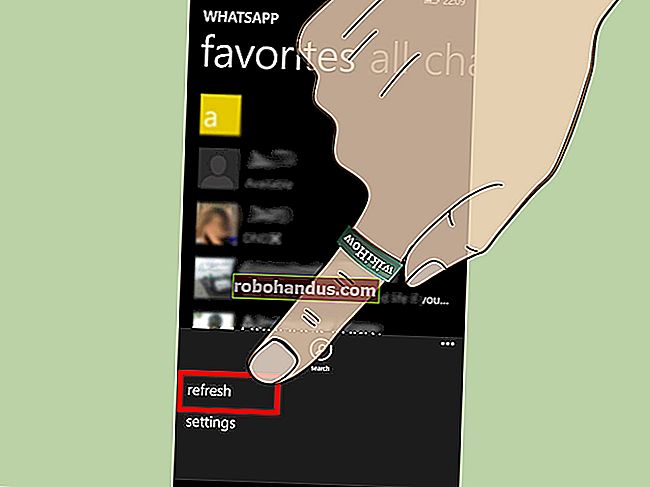부팅 가능한 Linux USB 플래시 드라이브를 만드는 방법, 쉬운 방법

부팅 가능한 USB 드라이브는 Linux를 설치하거나 사용해 보는 가장 좋은 방법입니다. 그러나 Ubuntu와 같은 대부분의 Linux 배포판은 다운로드 용 ISO 디스크 이미지 파일 만 제공합니다. ISO 파일을 부팅 가능한 USB 드라이브로 변환하려면 타사 도구가 필요합니다.
이 작업을 수행하려면 ISO 파일을 다운로드해야합니다.이 예제에서는 Ubuntu를 사용할 것입니다.하지만 이것은 꽤 다른 Linux 배포판에서 작동합니다. Ubuntu의 다운로드 페이지로 이동하여 안정적인 "Long Term Service"릴리스 또는 현재 릴리스 중 원하는 Ubuntu 버전을 다운로드하십시오. 어느 것을 다운로드해야할지 잘 모르겠다면 LTS 릴리스를 권장합니다.
아래에서는 Windows 또는 기존 Linux 시스템에서이 ISO를 부팅 가능한 플래시 드라이브로 전환하는 방법을 보여줍니다.
관련 : 영구 저장소로 라이브 Ubuntu USB 드라이브를 만드는 방법
참고 :이 프로세스는 기존 라이브 USB 드라이브를 만듭니다. 당신이 그것을 실행할 때, 당신이 그것을 실행할 때 당신의 기회 (설치된 프로그램이나 생성 된 파일과 같은)는 저장되지 않을 것입니다. Linux를 PC에 설치하는 경우에는 괜찮습니다. 그러나 변경 사항을 유지하는 라이브 USB를 원하는 경우 다른 컴퓨터에서 정기적으로 사용할 수있는 경우에는이 지침을 대신 확인하는 것이 좋습니다.
Windows에서 부팅 가능한 USB 드라이브를 만드는 방법
이 작업을 수행 할 수있는 많은 도구가 있지만 Rufus라는 무료 프로그램을 권장합니다. UNetbootin을 포함하여 권장되는 다른 많은 도구보다 빠르고 안정적입니다.
Rufus를 다운로드하고 Windows PC에서 실행하십시오. 도구가 즉시 열리므로 설치할 필요도 없습니다.
최소 2GB의 여유 공간이있는 USB 드라이브를 Windows PC에 연결합니다 (선택한 배포에 따라 다를 수 있음). 이 드라이브의 내용이 지워 지므로 먼저 드라이브에있는 중요한 파일을 백업하십시오. Rufus에서 "장치"상자를 클릭하고 연결된 드라이브가 선택되었는지 확인하십시오.

"다음을 사용하여 부팅 가능한 디스크 만들기"옵션이 회색으로 표시되면 "파일 시스템"상자를 클릭하고 "FAT32"를 선택합니다.
"다음을 사용하여 부팅 가능한 디스크 만들기"확인란을 활성화하고 오른쪽에있는 버튼을 클릭 한 다음 다운로드 한 ISO 파일을 선택합니다.

올바른 옵션을 선택했으면 "시작"버튼을 클릭하여 부팅 가능한 드라이브 만들기를 시작합니다.
최신 SysLinux 파일이 필요하다는 말을들을 수 있습니다. "예"버튼을 클릭하면 Rufus가 자동으로 다운로드합니다.

Rufus는 이미지를 어떻게 쓸 것인지 묻습니다. 기본 옵션 인 "ISO 이미지 모드로 쓰기 (권장)"를 선택하고 "확인"을 클릭하면됩니다.

USB 드라이브의 모든 데이터가 지워진다는 경고가 표시됩니다. 드라이브에 중요한 데이터가없는 경우 계속하려면 "확인"을 클릭합니다. (데이터 백업을 잊은 경우 "취소"를 클릭하고 USB 드라이브에 데이터를 백업 한 다음 Rufus를 다시 실행하십시오.)

관련 : 디스크 또는 USB 드라이브에서 컴퓨터를 부팅하는 방법
Rufus는 부팅 가능한 USB 드라이브를 생성합니다. 완료되면 "닫기"를 클릭하여 Rufus를 닫을 수 있습니다.
다음으로 컴퓨터를 다시 시작하고이 지침에 따라 USB 드라이브에서 부팅합니다. 다른 컴퓨터로 가져가 해당 컴퓨터의 USB 드라이브에서 Ubuntu를 부팅 할 수도 있습니다.
Ubuntu에서 부팅 가능한 USB 드라이브를 만드는 방법
이미 Ubuntu를 사용하고있는 경우 Windows에서이 작업을 수행 할 필요가 없습니다. Dash를 열고 Ubuntu에 포함 된 "Startup Disk Creator"애플리케이션을 검색하십시오.

다운로드 한 Ubuntu ISO 파일을 제공하고 USB 드라이브를 연결하면 도구가 부팅 가능한 Ubuntu USB 드라이브를 생성합니다.

다른 많은 배포판에는 고유 한 유사한 도구가 내장되어 있으므로 특정 배포판에서 사용할 수있는 항목을 확인하고 확인해야합니다.